pdf如何新增水印以及刪除水印方法介紹
阿新 • • 發佈:2018-12-04
相信大家對於水印都不陌生,在紙張上,它具有防偽的作用。而在資訊時代的今天,電子水印可以維護我們的版權,防止他人抄襲我們的智慧成果。我們如何才能給pdf新增水印和刪除水印,今天小編就給大家介紹方法供大家使用。
操作軟體:迅捷PDF編輯器
軟體地址:https://www.xunjiepdf.com/editor
1、在給pdf檔案新增水印以及刪除水印之前,我們需要準備一款軟體使用,這裡小編使用的是迅捷pdf編輯器。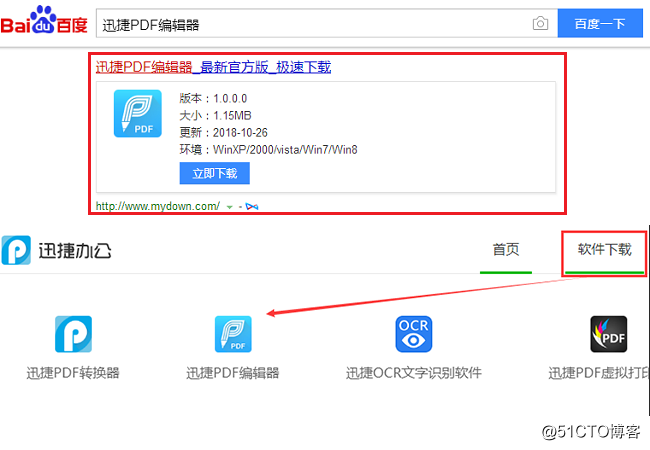
2、當我們開啟pdf檔案後,我們需要找到水印工具,我們點選介面上方的文件按鈕後彈出了許多工具,我們在其中找到水印工具。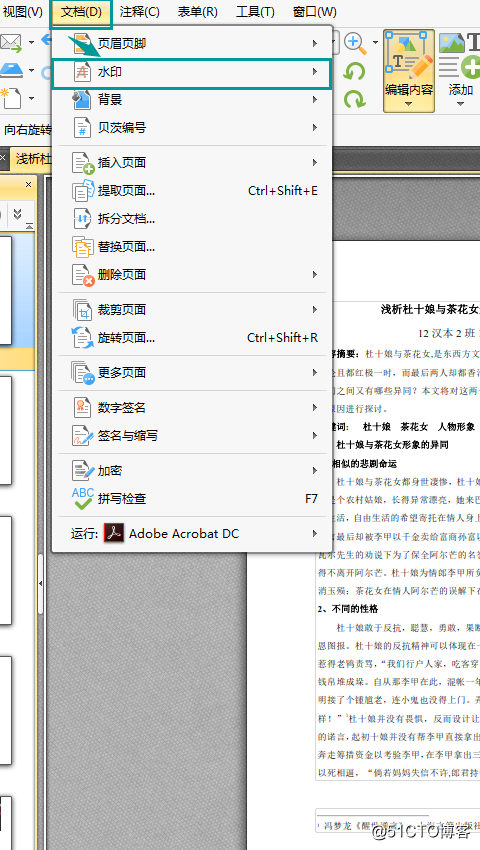
3、話不多說,我們點選文件中的水印,這時候會彈出三個選項,新增、全部刪除和管理,我們點選新增按鈕看看會發生什麼。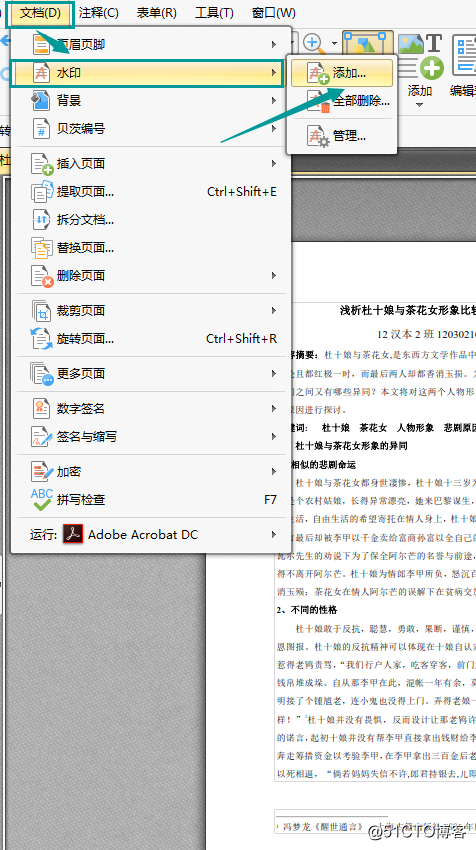
4、原來彈出了新增水印頁面,在這個頁面裡有兩種水印型別可供選擇,文字和檔案,我們先將型別選擇為文字看看應該怎麼新增水印。
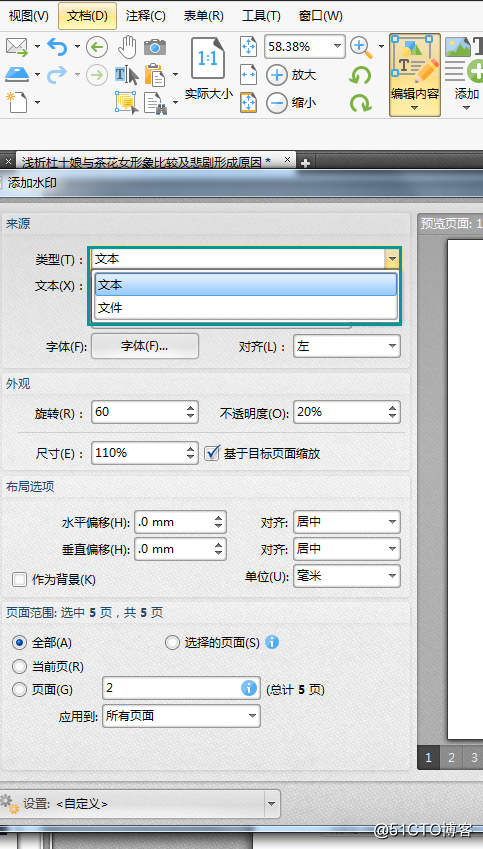
5、將型別選擇為文字水印之後,在下方會有一個文字輸入框,在文字輸入框中我們輸入文字內容。在這個介面裡我們還可以設定文字水印的字型、旋轉度、不透明度、尺寸等等。
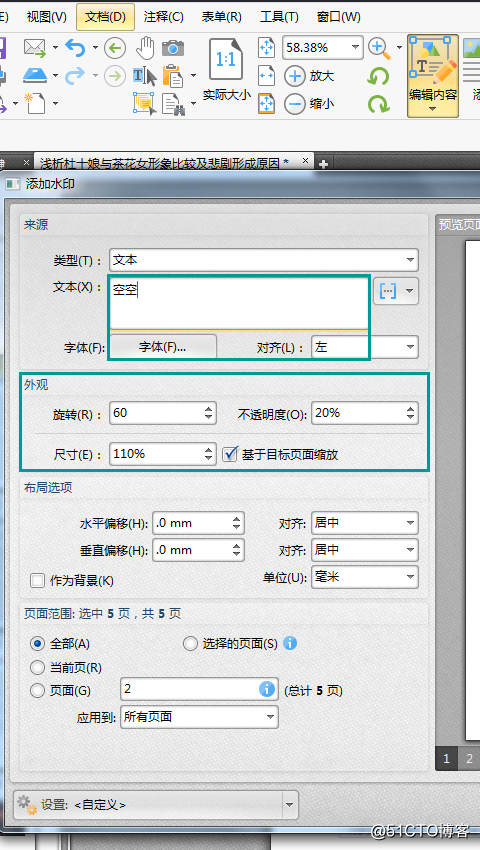
6、最後我們對新增水印頁面範圍進行設定,勾選全部選項所有的頁面都會新增上水印,勾選當前頁,只會給當前頁面新增上水印。而勾選頁面,可以在後面的文字框輸入需要新增水印的頁面頁碼或頁面頁碼範圍。設定好後,點選確定,完成新增。
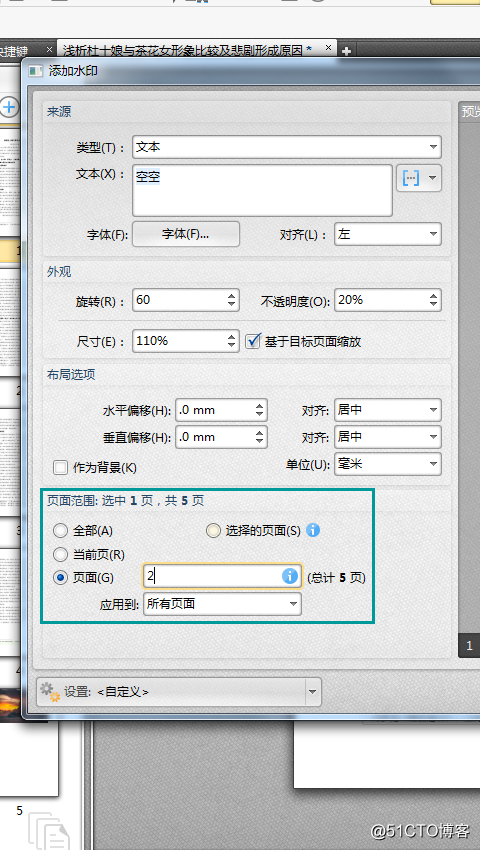
7、刪除水印的方法很簡單,點選介面上方的文件按鈕,選擇水印工具,在水印工具中的選項裡點選全部刪除,然後在彈出的刪除水印確定選單中點選是即可。
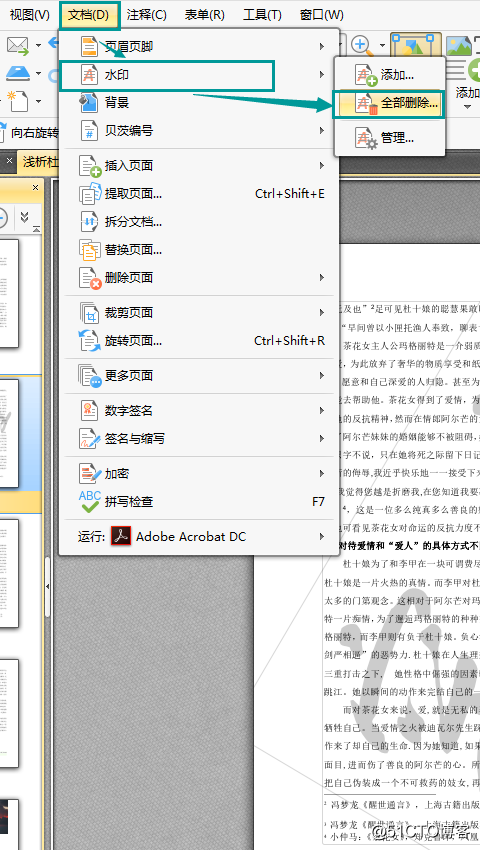
以上就是給大家分享的pdf檔案新增刪除水印方法,在給大家分享方法的同時對於自己而言也是一次學習。希望這些方法能夠在工作與生活中給大家帶去一點點幫助,有需要給pdf檔案新增或刪除水印的朋友可以按照上述步驟操作。
